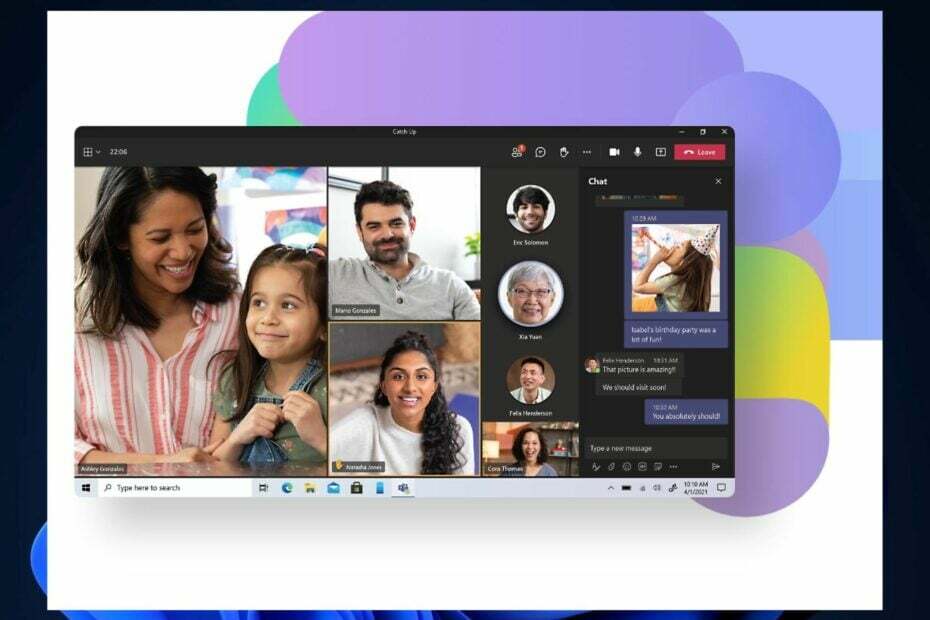- Microsoft Teams - чудовий інструмент для співпраці, який пропонує безліч корисних функцій, таких як спільний доступ до файлів, аудіо- та відеодзвінки, дошка, спільний доступ до екрану тощо
- Спільний доступ до екрану під час нарад - чудовий спосіб швидко представити інформацію
- Якщо ви не можете використовувати спільний доступ до екрану в Microsoft Teams під час роботи на комп’ютері Mac, ми покажемо вам, як це виправити, у цьому посібнику, який є частиною наш центр з усунення несправностей Teams
- Відвідайте наш центр команд Microsoft для отримання додаткових посібників, а також порад та підказок щодо того, як стати досвідченим користувачем MS Teams.
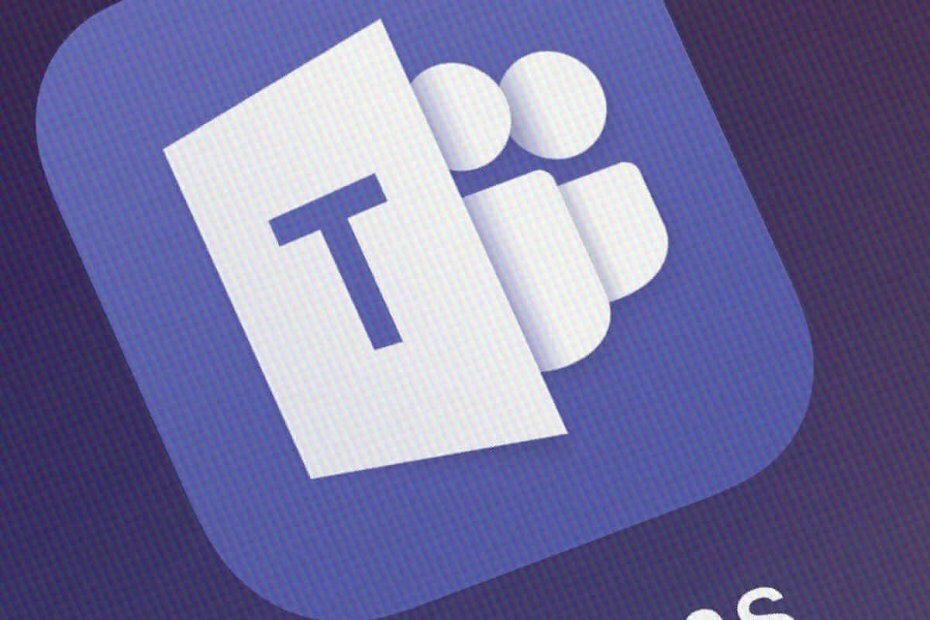
Це програмне забезпечення буде підтримувати ваші драйвери та працювати, тим самим захищаючи вас від поширених помилок комп’ютера та несправності обладнання. Перевірте всі свої драйвери зараз у 3 простих кроки:
- Завантажте DriverFix (перевірений файл завантаження).
- Клацніть Почніть сканування знайти всі проблемні драйвери.
- Клацніть Оновлення драйверів отримати нові версії та уникнути несправностей системи.
- DriverFix завантажив 0 читачів цього місяця.
Переживаєте, що спільний екран Microsoft Teams не працює на Mac? Не будьте, ви не єдині, хто стикається з цією проблемою.
Говорячи про Teams, більшість користувачів намагаються виконувати свій розпорядок дня, просто відкриваючи його та приєднуючись до наради. Потім вони вибирають кнопку Спільний екран і представляють весь робочий стіл, a Штепсельна розетка файл, вікно або дошку.
Зазвичай це повинно працювати, але Microsoft Teams сьогодні отримує чималу кількість проблем.
Інші користувачі лише отримують спливаюче вікно та виявляють, що екран спільного доступу не працює на Mac. У деяких випадках це можуть спричинити останні оновлення Microsoft. Врешті-решт, кілька інших програм поводяться дивно на MacOS Catalina від Apple.
Думка про те, що оновлення порушило спільний доступ до екрану для користувачів Microsoft Teams для користувачів Mac, далеко не приємна, але ми не можемо це виключити. Замість того, щоб чекати, поки справи вирішаться самі, почніть застосовувати наведені нижче рішення по одному.
Це може зайняти деякий час, але згодом ви повинні бути в чистоті.
Що робити, якщо екран спільного доступу Microsoft Teams не працює на Mac?
1. Редагувати дозволи безпеки

- Клацніть на Меню Apple.
- Потім перейдіть до Системні налаштування> Клацніть Безпека та конфіденційність> вкладка Конфіденційність.
- Клацніть Запис на екрані.
- Клацніть на значок замка внести зміни.
- Якщо потрібно, введіть свій пароль адміністратора.
- Нарешті, поставте прапорець біля Команди Microsoft.
- A вікно сповіщень попросить вас перезапустити його. Погодьтеся.
- Потім спробуйте ще раз і перевірте, чи проблема не зникає.
2. Виберіть NetAuthAgent з монітора активності
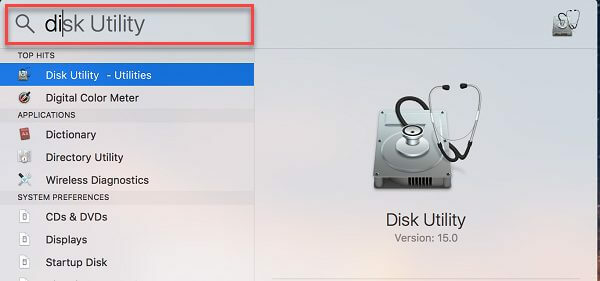
- Почніть з клацання Програми.
- Потім натисніть Папка службових програм.
- відчинено Монітор активності.
- Шукайте процес, що викликається NetAuthAgent.
- Якщо його знайдете, виберіть його.
- Клацніть Завершити процес.
Чи вже Microsoft Teams позначено як дозволений додаток у розділі Безпека та конфіденційність? Activity Monitor - це спеціальна утиліта, що входить до складу macOS.
Ідеально діагностувати та вирішити проблеми, пов’язані з екранами Microsoft Teams, тому спробуйте теж.
Набридли постійні проблеми в Microsoft Teams? Ознайомтеся з іншими чудовими програмами для спільної роботи!
3. Оновіть настільну програму Microsoft Teams

Оновлення програмного забезпечення випускаються для вирішення проблем безпеки, коли вони виникають, і таких незначних помилок, виявлених у програмному забезпеченні.
Настільна програма Microsoft Teams автоматично оновлюється, але ви також можете перевірити, чи доступна нова версія. Просто натисніть ваш зображення профілю і виберіть Перевірити наявність оновлень.
Переконайтеся, що ви оновлюєте якомога більше.
4. Перевірте наявність оновлень macOS
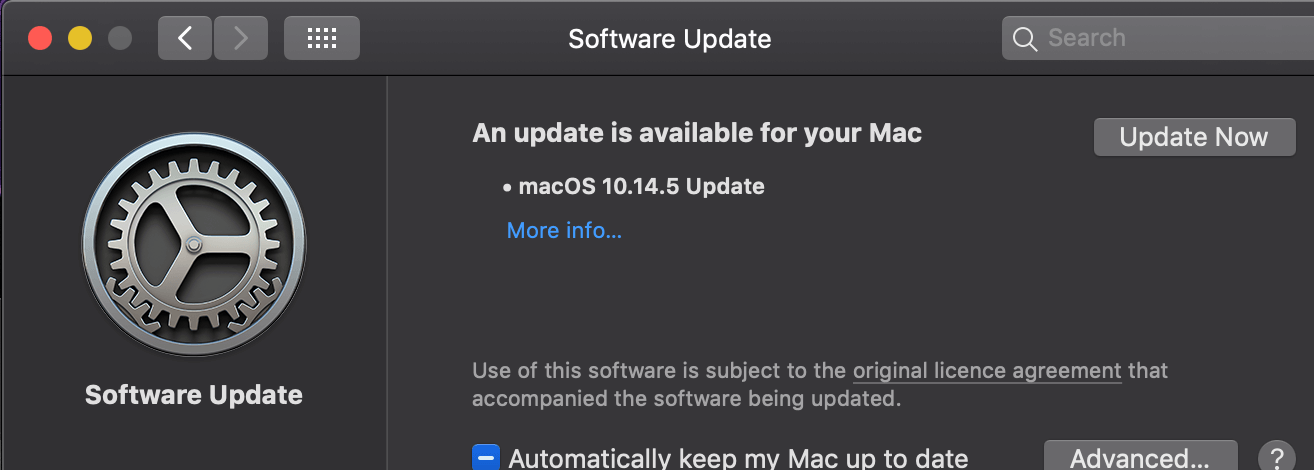
Якщо проблема все ще не зникає, можливо, ви захочете пройти такий шлях: Меню Apple> Системні налаштування> Оновлення програмного забезпечення. Якщо доступне оновлення, натисніть Оновити зараз.
Потім ваш Mac завантажить оновлення та перезапуститься, щоб завершити процедуру. Сподіваємось, це допоможе вам вирішити проблему.
Деякі користувачі Microsoft Teams також описують, як допомогло вихід із усіх запущених програм, а потім повторна спроба або примусовий вихід із програми.
Якщо у вас виникли запитання, зв’яжіться з нами, скориставшись областю коментарів знизу.
Питання що часто задаються
Увімкнути спільний доступ до екрану у Microsoft Teams запустіть свою презентацію PowerPoint, а потім перейдіть до налаштувань наради та натисніть на Поділитися екраном кнопку.
Спільний доступ до екрану безпечний, якщо ви контролюєте, хто може переглядати представлену вами інформацію. Під час проведення великих зустрічей із зовнішніми учасниками уникайте надання конфіденційної інформації. Щоб забезпечити безпеку, незважаючи ні на що, перегляньте наш найкращий посібник з антивірусного програмного забезпечення.